Al igual que otros navegadores web modernos, Google Chrome también admite archivos PDF listos para usar. Esto permite a los usuarios de Chrome abrir y ver archivos PDF dentro del navegador sin tener que abrir el archivo PDF con otro programa.
De forma predeterminada, Google Chrome abre automáticamente archivos PDF. Si bien esto es útil, el problema es que Chrome no guarda los archivos PDF en su PC.
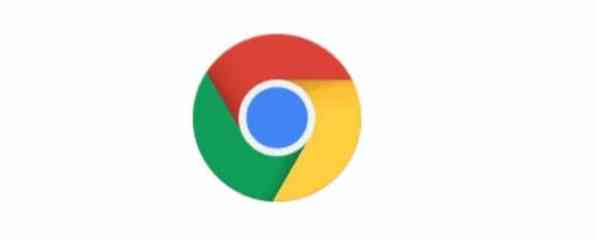
En resumen, de forma predeterminada, Chrome abre los archivos PDF en lugar de descargar archivos PDF. Si necesita descargar el archivo PDF o guardar el archivo PDF descargado, esta configuración predeterminada no funciona para usted!
El otro problema es que el lector de PDF integrado en Chrome no ofrece funciones que podría encontrar en el software de lectura de PDF dedicado de terceros.
Debido a que el lector de PDF de Chrome carece de funciones avanzadas y Chrome no guarda archivos PDF, muchos usuarios desean deshabilitar el lector de PDF de Chrome y evitar que Chrome abra automáticamente archivos PDF después de la descarga.
Si también desea obligar a Chrome a descargar archivos PDF en lugar de abrirlos automáticamente, puede configurar el navegador Chrome para que deje de abrir archivos PDF automáticamente y descargar archivos PDF en su PC.
Evite que Chrome abra automáticamente archivos PDF en Windows 10
Paso 1: Abra el navegador Chrome. Tipo chrome: // configuración / en la barra de direcciones y luego presione la tecla Enter para abrir la página de configuración de Chrome.
Paso 2: Desplácese hacia abajo en la página de Configuración y haga clic en Avanzado para ver configuraciones y opciones ocultas.
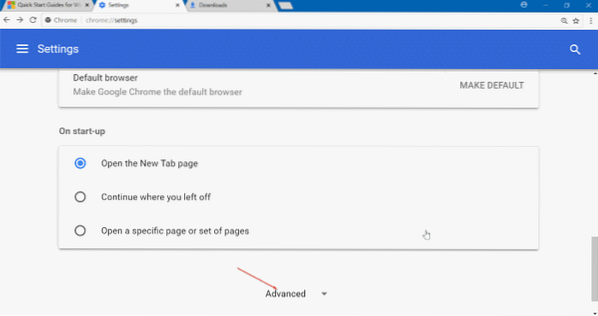
Paso 3: Debajo Privacidad y seguridad sección, verá la configuración de contenido. Hacer clic Configuración de contenido opción. Esta acción abrirá la página de configuración de contenido.
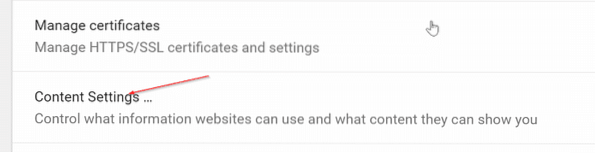
Paso 4: Hacer clic Documentos PDF. Encender Descargue archivos PDF en lugar de abrirlos automáticamente en Chrome opción para evitar que el navegador Chrome abra automáticamente archivos PDF.
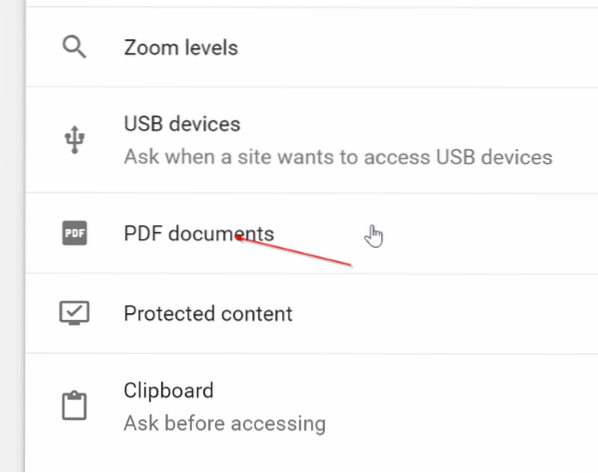
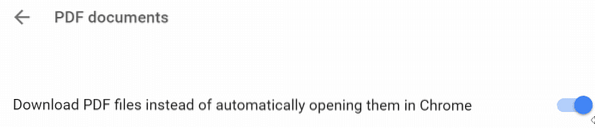
Como se dijo anteriormente, desactivar esta función obligará a Chrome a descargar el archivo PDF en su PC, pero no abrirá el archivo PDF.
Ahora que ha impedido que Chrome abra automáticamente archivos PDF, es posible que también desee cambiar el lector de PDF predeterminado en Windows 10.
Cómo deshabilitar el lector de PDF en Microsoft Edge en el artículo de Windows 10 puede interesarle.
 Phenquestions
Phenquestions

